
File Synchronizer(硬盘文件同步工具)
v4.3 免费版大小:3.07 MB更新:2024/12/24
类别:电脑应用系统:Android
分类

大小:3.07 MB更新:2024/12/24
类别:电脑应用系统:Android
File
Synchronizer提供文件同步功能,可以在软件界面设置两个文件夹,从而将里面的数据快速同步,可以将左侧文件夹的数据复制到右侧文件夹保存,也可以将右侧文件夹的数据添加到左侧保存,让用户可以在主界面轻松切换同步方向,节约手动打开文件夹复制数据的过程,如果你每天都需要对指定的文件夹执行数据同步,可以在File
Synchronizer软件快速配置方案,设置完毕就可以随时点击同步,使用过程还是非常方便的,需要同步数据的朋友可以下载体验。
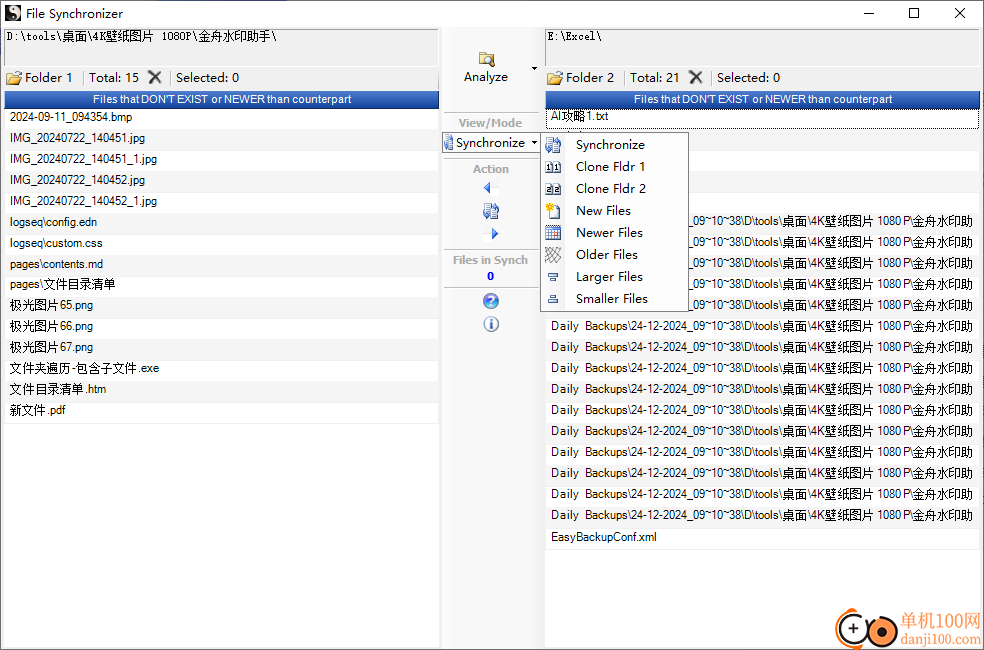
Synchronize:同步
Clone Fldr 1:克隆文件夹1,将左侧的 Folder 1 全盘复制到右侧
Clone Fldr 2:克隆文件夹2,右侧的 Folder 2 全盘复制到左侧
New Files:仅复制其他文件夹中不存在的文件
Newer Files:仅复制较新的文件
Older Files:仅复制较旧的文件
Larger Files:较大的文件
Smailer Files:较小的文件
同步模式与 Analyze 分析功能需要结合使用,选择一种合适的同步方式,然后再点击分析,下面的文件列表就会列出这次将要同步的文件列表,如果没问题,点击 Action 下面的同步按钮就行了。
File Synchronizer 支持本地文件夹,也支持局域网文件夹,如果有大量的媒体文件要交流,是十分方便的工具。当然也可以用来做数据备份、迁移。
1、File Synchronizer功能简单,可以通过这款软件轻松配置同步方案
2、加载文件夹到软件就可以开始执行同步,可以自由点击同步方向
3、可以分析文件夹里面保存的全部文件,在列表展示文件夹内容
4、可以统计文件数量,在顶部就可以显示文件夹里面的文件数量
5、可以直接点击同步,也可以切换其他同步模式
6、可以随时切换同步的文件夹,将方便将保存文档的文件夹同步
7、也可以将下载文件夹添加到这款软件快速同步下载的文件
8、将每天保存工作数据的目录加载到这款软件设置同步方式
1、将File Synchronizer直接安装到电脑,点击下一步
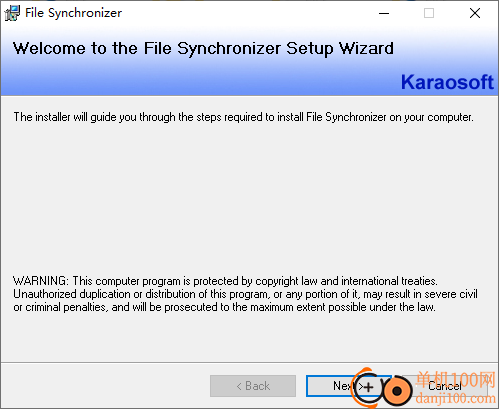
2、添加同步的文件夹,左侧和右侧都设置一个文件夹
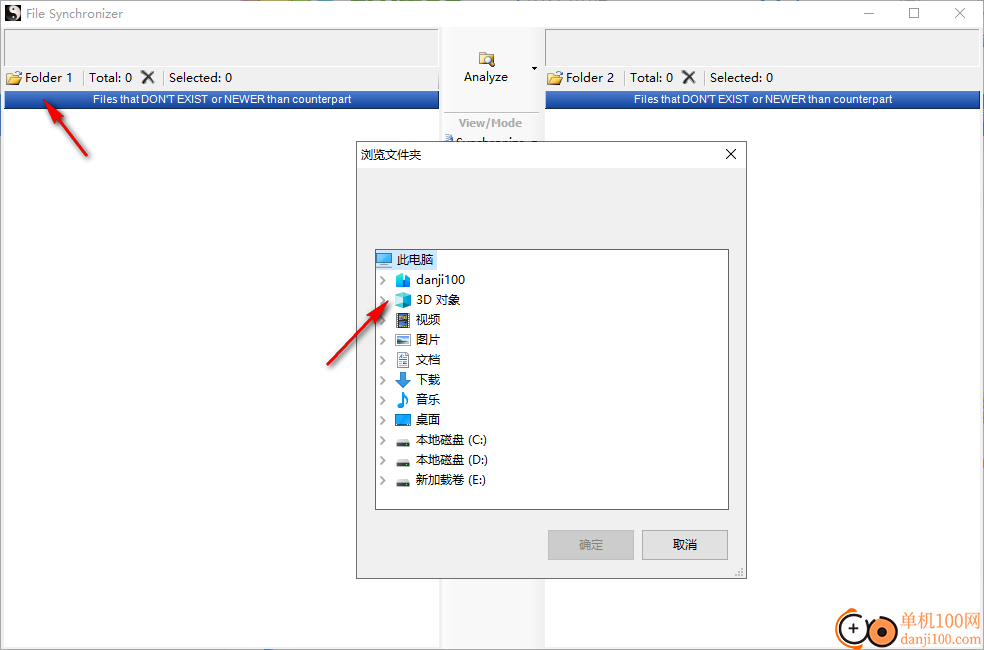
3、如图所示,将第二个文件夹添加到软件,可以从桌面添加,可以从C盘D盘添加
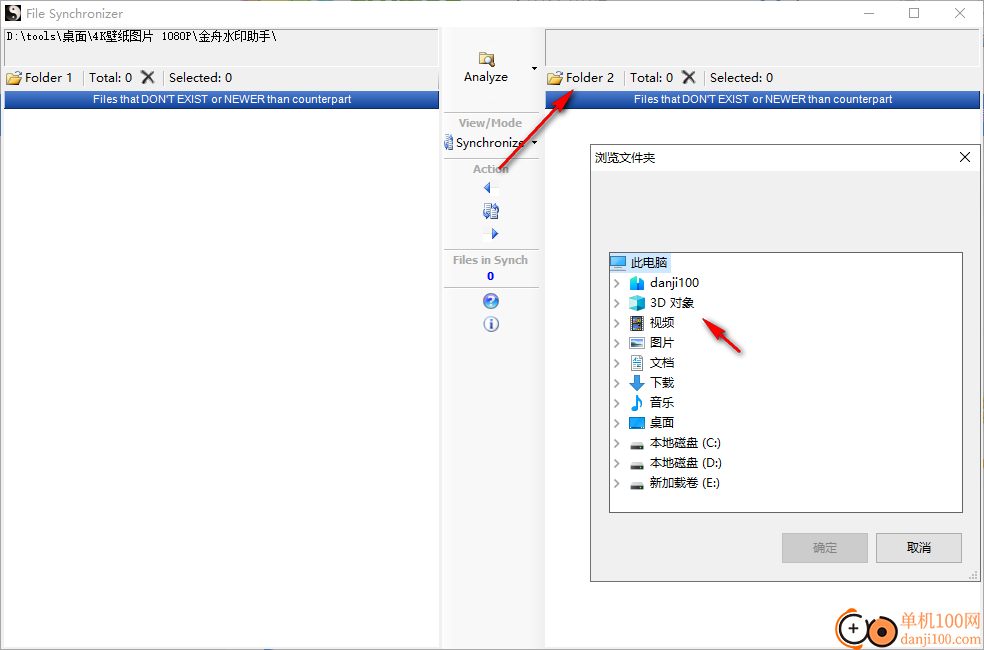
4、点击分析按钮就可以展开文件夹里面保存的内容,可以在软件界面查看两个文件夹保存的文件
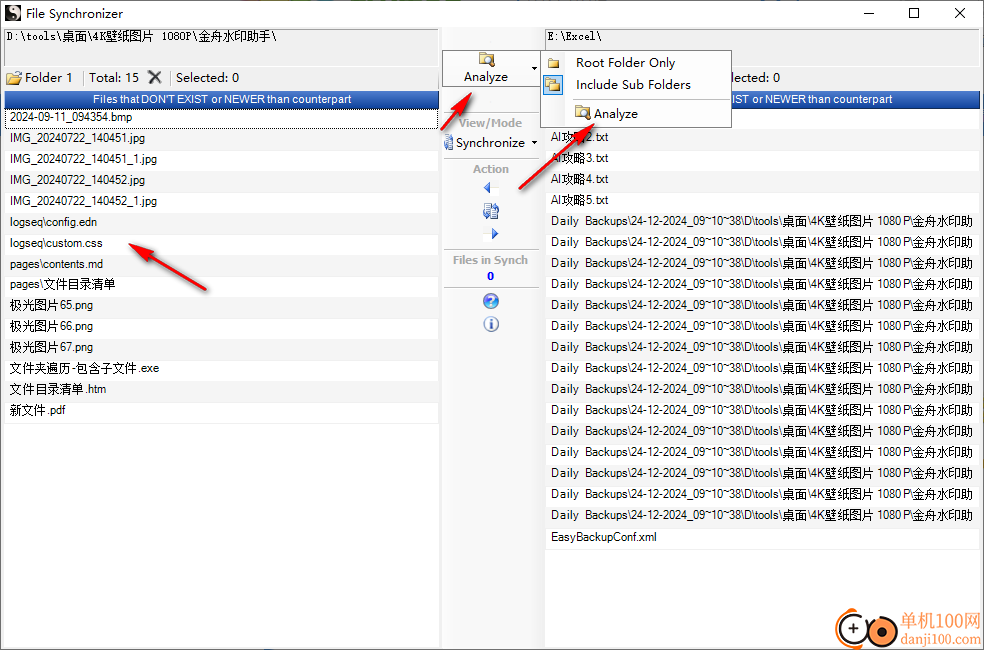
5、点击第二个“三角形图标”就可以将第一个文件夹的数据复制到第二个文件夹保存
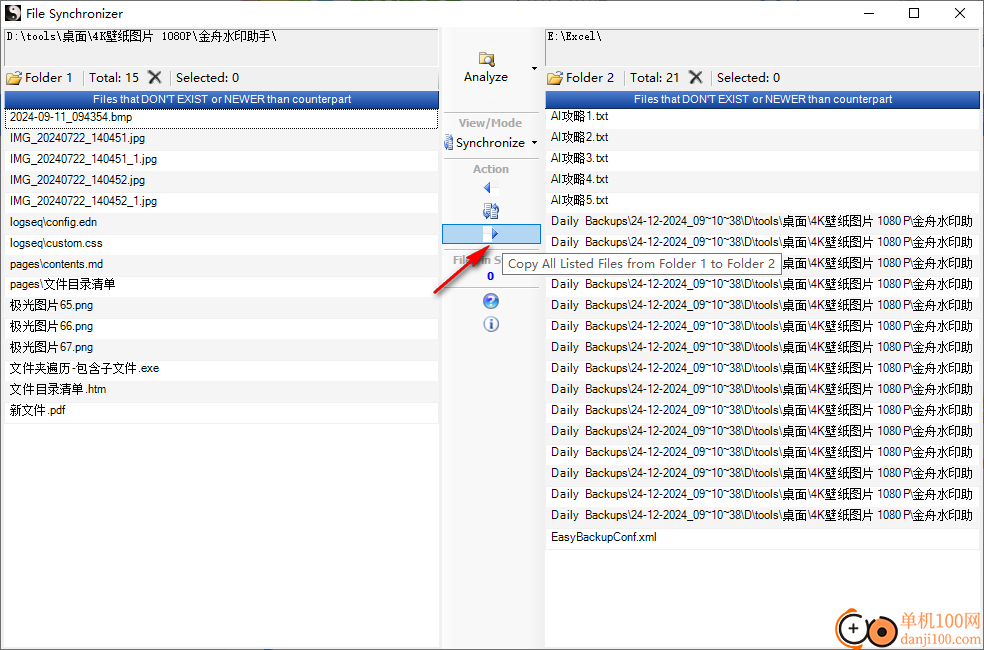
6、点击第一个“三角形图标”可以将右侧的数据复制到左侧保存
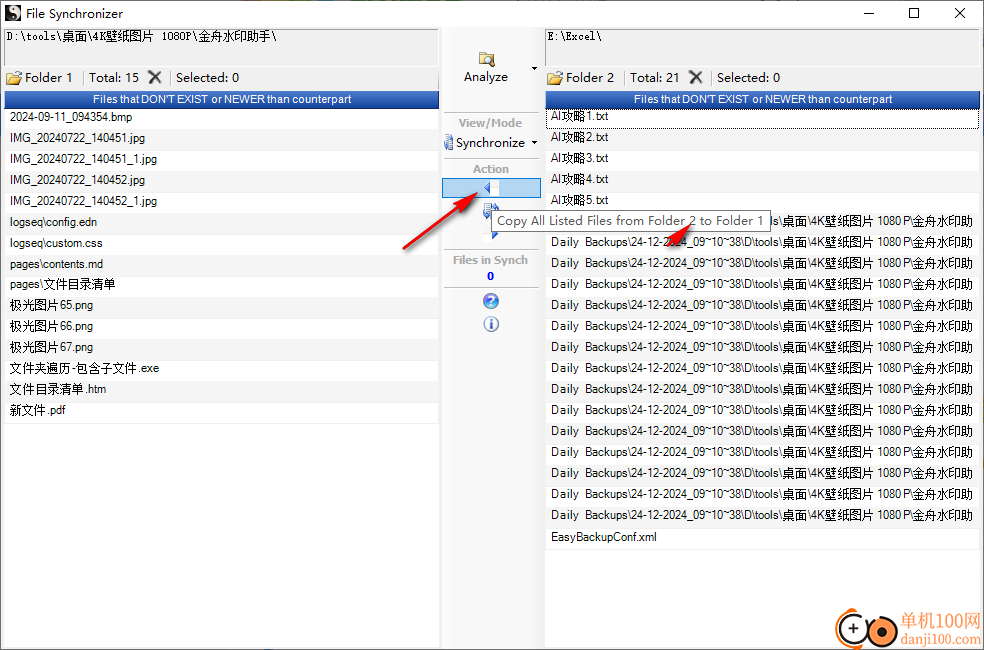
7、点击同步按钮可以切换更多的同步类型,可以同步大文件,同步新文件
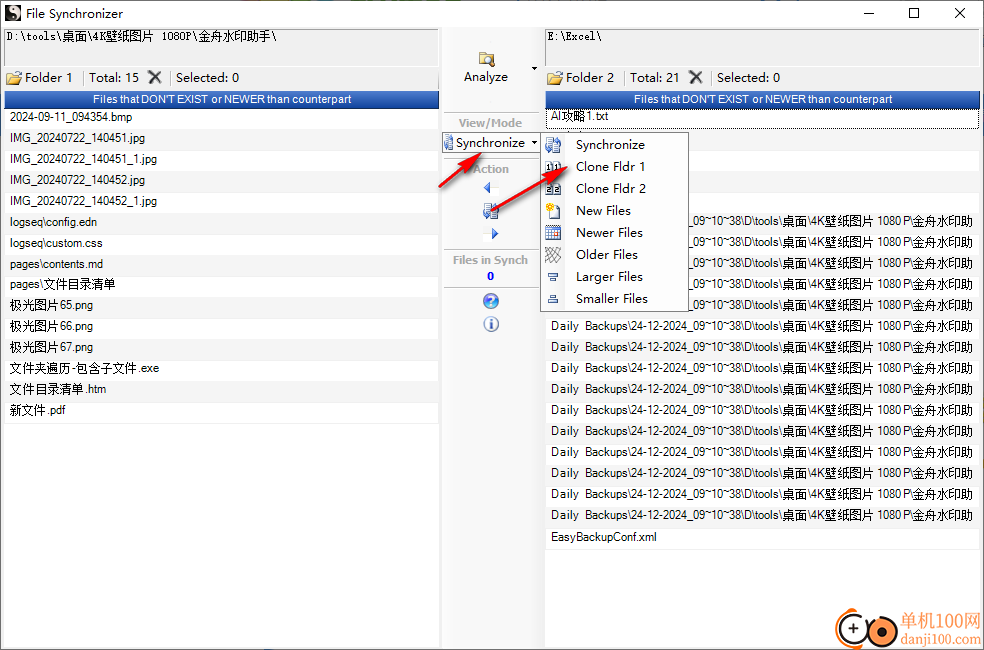
giwifi认证客户端电脑应用9.04 MBv1.1.4.6 官方版
详情消防融合通信PC客户端电脑应用154.09 MBv8.2.25 Windows版
详情山东通pc端电脑应用614.12 MBv3.0.46000.123 官方最新版
详情3DMark 11 Developer Edition(电脑跑分软件)电脑应用271 MBv1.0.5.0 免费版
详情4DDiG DLL Fixer(DLL全能修复工具)电脑应用16.2 MBv1.0.2.3 中文免费版
详情Topaz Video Enhance AI(视频增强)电脑应用220 MBv2.6.4 汉化版
详情Rolling Sky Remake电脑版(滚动的天空自制器)电脑应用36.00 MBv0.3b Windows版
详情sound lock音量控制工具电脑应用382 KBv1.3.2 官方版
详情360小贝温控电脑应用8.21 MBv1.0.0.1161 官方独立版
详情最新版电投壹PC版电脑应用600.71 MBv3.0.32000.108 Windows客户端
详情CIMCO Edit 2024(CNC编程)电脑应用347 MBv24.01.14 中文正式免费版
详情润工作PC版电脑应用212.27 MBv6.1.0.0 官方最新版
详情易考通在线考试平台电脑应用81.35 MBv1.1.6.59 电脑版
详情百灵创作(码字写作软件)电脑应用31.7 MBv1.1.7 官方版
详情LunaTranslator(Galgame翻译工具)电脑应用58.5 MBv2.26.1 中文绿色免费版
详情多玩键盘连点器电脑应用88.0 KBv1.0.0.2 免费版
详情熊猫精灵脚本助手电脑应用15.8 MBv2.4.2 官方版
详情MouseClickTool(鼠标连点器)电脑应用17.0 KBv2.0 绿色免费版
详情大华摄像机IP搜索工具电脑应用17.8 MBv4.11.3 中文版
详情联想QuickFix工具中心电脑应用70.7 MBv2.1.24.0607 免费版
详情点击查看更多
giwifi认证客户端电脑应用9.04 MBv1.1.4.6 官方版
详情山东通pc端电脑应用614.12 MBv3.0.46000.123 官方最新版
详情爱奇艺windows10 UWP电脑应用96.00 MBv5.13 官方版
详情中油即时通信客户端电脑应用601.12 MBv3.0.30000.75 pc最新版
详情抖音直播伴侣PC端电脑应用352.12 MBv7.4.5 最新版
详情hp smart pc版电脑应用559.00 KBv151.3.1092.0 Windows版
详情消防融合通信PC客户端电脑应用154.09 MBv8.2.25 Windows版
详情小米miui+beta版客户端电脑应用531.21 MBv2.5.24.228 官方版
详情Rolling Sky Remake电脑版(滚动的天空自制器)电脑应用36.00 MBv0.3b Windows版
详情鞍钢集团钢钢好PC端电脑应用166.33 MBv7.35.1003.604494 Windows版
详情京东ME PC版电脑应用336.33 MBv3.3.13 Windows最新版
详情最新版电投壹PC版电脑应用600.71 MBv3.0.32000.108 Windows客户端
详情渝快政PC端电脑应用338.99 MBv2.17.0 Windows最新版
详情4DDiG DLL Fixer(DLL全能修复工具)电脑应用16.2 MBv1.0.2.3 中文免费版
详情i国网pc端电脑应用603.53 MBv2.9.60000.181 桌面版
详情学浪学生版电脑版电脑应用97.70 MBv1.9.1 PC客户端
详情润工作PC版电脑应用212.27 MBv6.1.0.0 官方最新版
详情抖音PC客户端电脑应用3.07 MBv3.9.0 官方版
详情交建通客户端电脑应用288.57 MBv2.6.780000.89 Windows版
详情海鹦OfficeAI助手电脑应用45 MBv0.3.01 官方版
详情点击查看更多
































